使用U盘安装ISO版系统的详细教程(快速、简便地安装ISO版系统,助您轻松上手电脑系统安装)
在电脑使用过程中,可能会遇到需要重新安装操作系统的情况。而使用U盘安装ISO版系统是一种方便快捷的解决方法。本文将为您提供一份详细的教程,介绍如何使用U盘安装ISO版系统。无论您是否有相关经验,只要按照以下步骤操作,相信您都能成功安装新的系统。
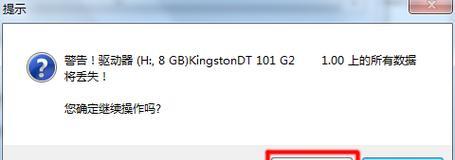
一:准备工作
1.确保您拥有一台正常工作的电脑,以便在安装过程中进行操作和参考。
2.确认您所需安装的ISO版系统,并将其下载到计算机中。

3.备份您重要的文件和数据,因为重新安装系统会导致数据丢失。
4.准备一个容量大于8GB的空U盘,并格式化清除其内部数据。
二:制作启动盘
5.插入U盘到电脑USB接口中,确保其被识别。
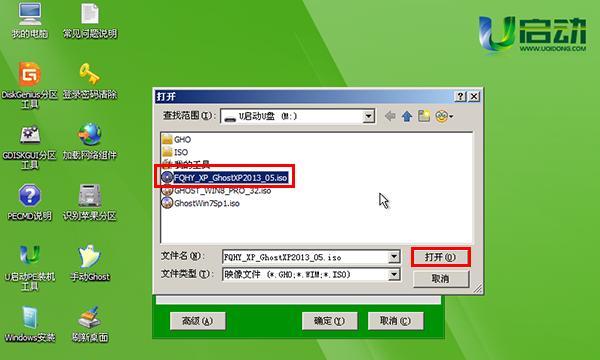
6.打开电脑上的ISO文件,并使用专业工具如Rufus等将ISO文件写入U盘。
7.等待制作完成,确保U盘成为可引导设备。
三:设置BIOS
8.重启电脑,按下相应的按键(通常是F2、F12或Del键)进入BIOS设置界面。
9.在BIOS设置界面中,找到“Boot”或“启动”选项,将U盘设置为第一引导设备。
10.保存设置并退出BIOS界面,电脑将自动重启。
四:安装系统
11.电脑重启后,系统将从U盘启动,进入安装界面。
12.按照提示选择语言、时区等设置,并点击“下一步”进行安装。
13.在安装过程中,选择合适的分区和安装位置,点击“确定”继续。
14.等待系统自动进行文件拷贝和安装,期间电脑可能会多次重启。
15.安装完成后,根据提示进行系统设置,并重新启动电脑。
通过本文的详细教程,您已经了解了如何使用U盘安装ISO版系统。无论是替换系统、修复系统问题还是升级系统,这一方法都能帮助您轻松完成。希望本文对您有所帮助,并祝您在使用新系统时能够顺利愉快!
标签: 盘安装版系统
相关文章

最新评论